Si necesitas alguna vez entrar a revisar tu correo o tu Facebook en casa de algún amigo seguramente querrás eliminar todo lo que haz hecho, tal vez por temor o simplemente por privacidad.
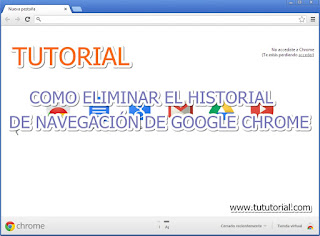
El día de hoy te muestro como eliminar o borrar el historial de navegación de Google Chrome.
* Google Chrome
Fácil
Primero iremos al botón de menú, o simplemente oprimimos 'Control + H'
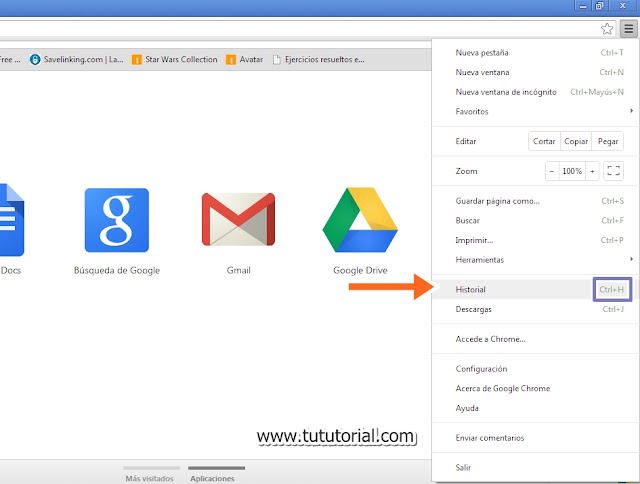
Nos aparecerá esta ventana:
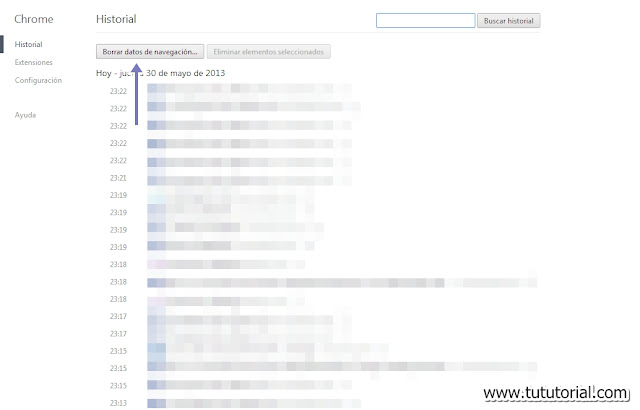
Ahí damos clic en 'Borrar datos de navegación...' para que aparezca la siguiente ventana:
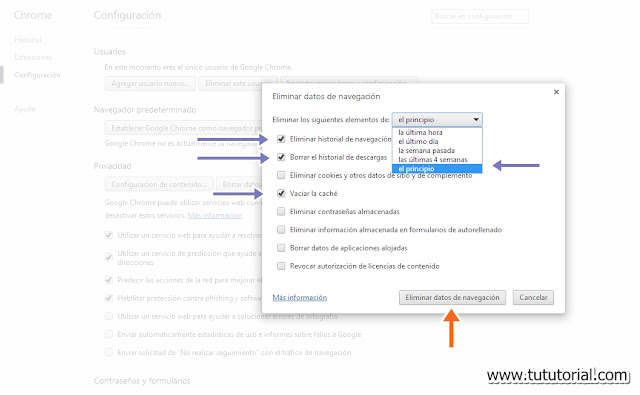
Nos dan a elegir que es lo que queremos borrar, seleccionamos las que nos convengan y el tiempo desde el que queremos borrar el historial. Cuando ya tengamos seleccionadas nuestras opciones entonces daremos clic en 'Eliminar datos de navegación'.
Ahora esperamos un momento y volvemos al historial...
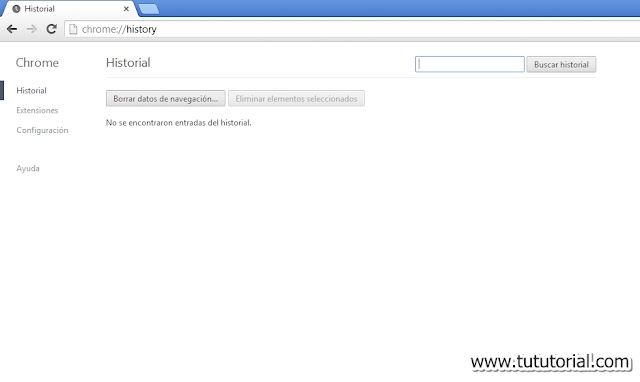
Esta limpio, y ya no tendrás que preocuparte por que los demás ven lo que has hecho. Puedes eliminar el historial de navegación cada que quieras.
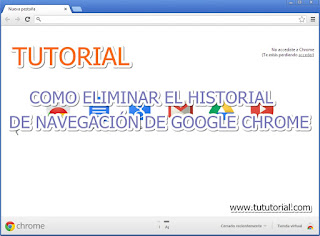
El día de hoy te muestro como eliminar o borrar el historial de navegación de Google Chrome.
¿Que necesitamos?
* Google Chrome
Dificultad:
Fácil
Paso 1:
Primero iremos al botón de menú, o simplemente oprimimos 'Control + H'
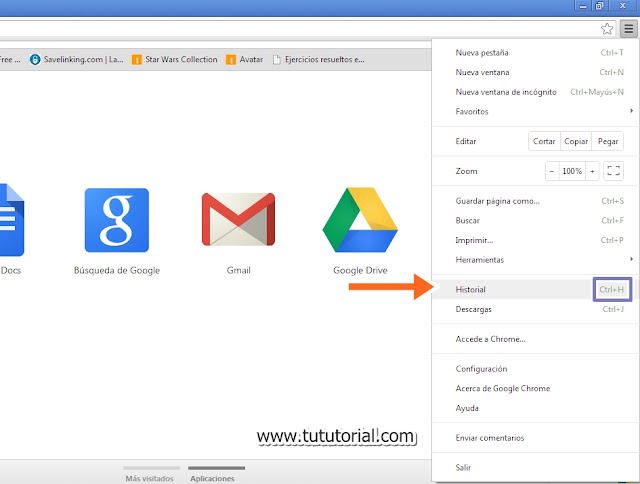
Nos aparecerá esta ventana:
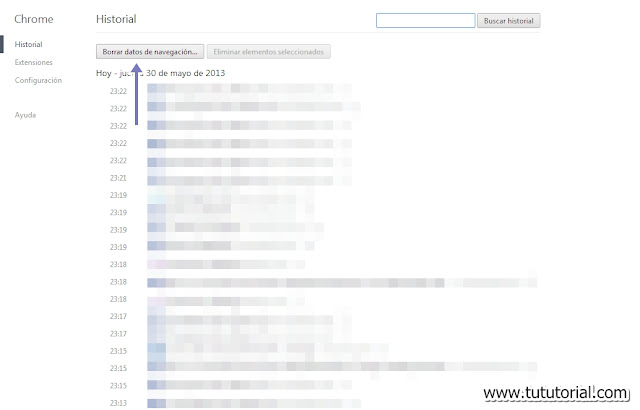
Ahí damos clic en 'Borrar datos de navegación...' para que aparezca la siguiente ventana:
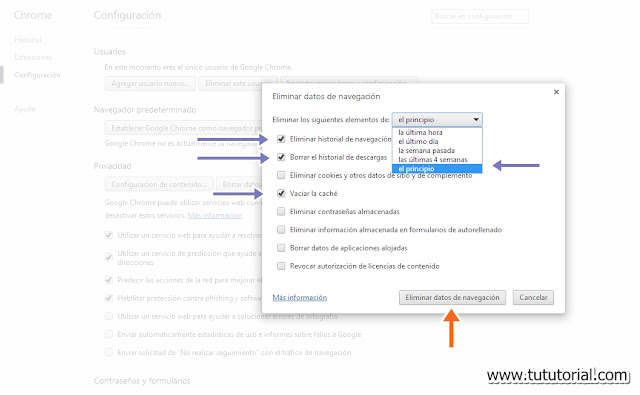
Nos dan a elegir que es lo que queremos borrar, seleccionamos las que nos convengan y el tiempo desde el que queremos borrar el historial. Cuando ya tengamos seleccionadas nuestras opciones entonces daremos clic en 'Eliminar datos de navegación'.
Paso 3:
Ahora esperamos un momento y volvemos al historial...
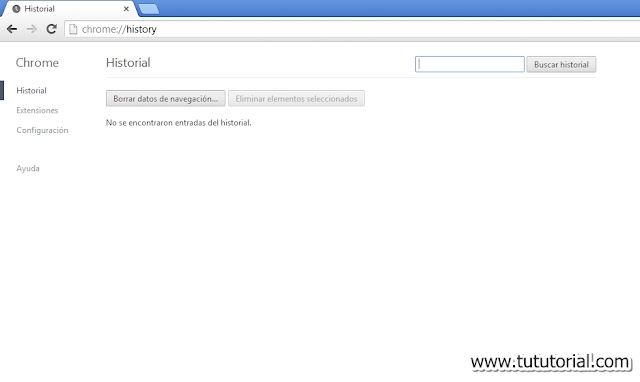
Esta limpio, y ya no tendrás que preocuparte por que los demás ven lo que has hecho. Puedes eliminar el historial de navegación cada que quieras.
Fin del tutorial

















